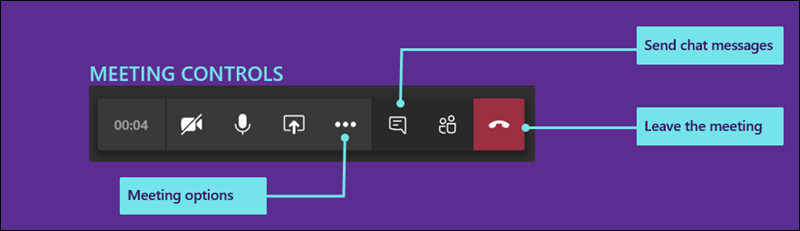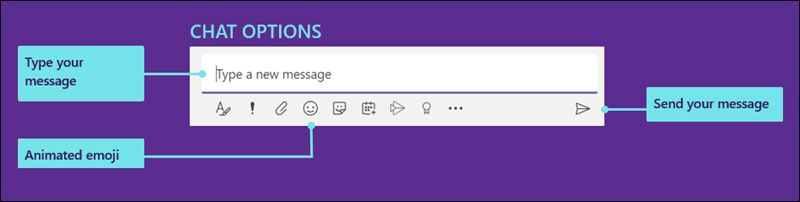Η δημιουργία, η συμμετοχή και η διεξαγωγή συσκέψεων είναι θεμελιώδεις για την εξ αποστάσεως εκπαίδευση. Ακολουθούν ένα σύνολο οδηγιών και πληροφοριών για τη διαχείριση συσκέψεων με το Microsoft Teams.
Σημείωση: Το Teams υποστηρίζει συσκέψεις με έως 300 συμμετέχοντες.
Η μετάβαση στην ηλεκτρονική εκμάθηση μπορεί να παρουσιάσει ένα νέο σύνολο προκλήσεων για την τάξη σας. Το Microsoft Teams μπορεί να σας βοηθήσει να δημιουργήσετε και να φιλοξενήσετε συσκέψεις για την εικονική τάξη σας. Ρίξτε μια ματιά στα διάφορα θέματα ή ανατρέξτε στο κέντρο εξ αποστάσεως εκπαίδευσης για περισσότερη βοήθεια.
Υπάρχουν δύο τρόποι για να προγραμματίσετε συσκέψεις στο Microsoft Teams: προγραμματισμός στο ημερολόγιο ή χρήση της επιλογής Άμεση σύσκεψη .
Για να προγραμματίσετε μια σύσκεψη χρησιμοποιώντας το ημερολόγιο, ακολουθήστε τα παρακάτω βήματα.
-
Ανοίξτε το Microsoft Teams.
-
Επιλέξτε Ημερολόγιο στη γραμμή εφαρμογής και, στη συνέχεια, επιλέξτε Νέα σύσκεψη.
-
Εισαγάγετε έναν τίτλο σύσκεψης, προσκαλέστε άλλους και προσθέστε λεπτομέρειες που περιγράφουν το σκοπό της σύσκεψης. Φιλοξενείτε μια σύσκεψη με πολλά άτομα; Αφού προσθέσετε απαιτούμενους και προαιρετικούς συμμετέχοντες, χρησιμοποιήστε το Βοηθό προγραμματισμού για να βρείτε μια ώρα που ευθυγραμμίζεται καλύτερα με τα χρονοδιαγράμματά τους.
-
Όταν ολοκληρώσετε τη συμπλήρωση των λεπτομερειών, επιλέξτε Αποθήκευση. Με αυτόν τον τρόπο θα κλείσει η φόρμα προγραμματισμού και θα σταλεί πρόσκληση στο φάκελο εισερχομένων του Outlook προς όλους τους συμμετέχοντες.
Εάν θέλετε να χρησιμοποιήσετε τη λειτουργία Άμεση σύσκεψη, ανατρέξτε στο θέμα Δημιουργία άμεσων συσκέψεων με άμεση σύσκεψη.
Καθορίστε ρόλους που επηρεάζουν αυτά που μπορούν να δουν και να κάνουν οι άλλοι χρήστες κατά τη συμμετοχή σε μια σύσκεψη. Για παράδειγμα, ένας συμμετέχων μπορεί να χρησιμοποιήσει το μικρόφωνο και την βιντεοκάμερα του και να προβάλει περιεχόμενο που έχουν τεθεί σε κοινή χρήση από άλλους χρήστες, αλλά δεν μπορεί να κάνει κοινή χρήση του δικού του περιεχομένου ή να προσθέσει ή να καταργήσει άλλους συμμετέχοντες.
Για περισσότερες πληροφορίες σχετικά με τους διαφορετικούς ρόλους που μπορείτε να αναθέσετε στους συμμετέχοντες κατά την οργάνωση συσκέψεων, ανατρέξτε στο θέμα Ρόλοι σε μια σύσκεψη του Teams.
Για να αλλάξετε τα δικαιώματα παρουσιαστή:
-
Ανοίξτε τη σύσκεψη από το ημερολόγιό σας και, στη συνέχεια, επιλέξτε Επιλογές σύσκεψης.
-
Χρησιμοποιήστε την αναπτυσσόμενη λίστα Ποιος μπορεί να κάνει παρουσίαση για να επιλέξετε σε ποιον θέλετε να δώσετε δικαιώματα παρουσιαστή.
Εάν έχετε μια υπάρχουσα ομάδα τάξης, μπορείτε να δημιουργήσετε τη σύσκεψη στο κανάλι αυτής της ομάδας.
Μεταβείτε στην ομάδα τάξης και επιλέξτε το αναπτυσσόμενο βέλος δίπλα στην επιλογή Σύσκεψη. Επιλέξτε Άμεση σύσκεψη για να ξεκινήσετε μια σύσκεψη αμέσως ή Προγραμματισμός σύσκεψης για να οργανώσετε μια σύσκεψη για αργότερα.
Συμβουλή: Εάν θέλετε να έχετε μια ομάδα ομάδας ή ομάδες εντός μιας συγκεκριμένης τάξης, μπορείτε να χρησιμοποιήσετε ένα ιδιωτικό κανάλι. Δημιουργήστε ένα ιδιωτικό κανάλι για κάθε ομάδα έργου, ώστε να μπορείτε εύκολα να συναντηθείτε με κάθε ομάδα έργου μεμονωμένα και γρήγορα. Για περισσότερες πληροφορίες σχετικά με τη δημιουργία ενός ιδιωτικού καναλιού, ανατρέξτε στο θέμα Standard και Ιδιωτικά κανάλια.
Οι εικονικές συσκέψεις μπορούν να είναι μια προσαρμογή για οποιονδήποτε. Πολλές φορές είναι χρήσιμο να στέλνετε πληροφορίες σχετικά με τις βέλτιστες πρακτικές, την εθιμοτυπία και τους κανόνες της σύσκεψης πριν από την έναρξη της σύσκεψης. Αυτό μπορεί να βοηθήσει στη μείωση της αναστάτωσης και στη βελτίωση της εμπειρίας συσκέψεων για όλους!
Γενικά, η χρήση των ίδιων οδηγιών και ρυθμίσεων σύσκεψης για όλες τις συσκέψεις της τάξης θα βοηθήσει τους σπουδαστές να γνωρίζουν τι να περιμένουν.
Για παράδειγμα, μπορείτε να συμπεριλάβετε τα παρακάτω δείγματα οδηγιών κατά την αποστολή προσκλήσεων σε σύσκεψη:
Για να συμμετάσχετε στο ηλεκτρονικό μάθημα:
-
Επιλέξτε τη σύνδεση Συμμετοχή με χρήση του Microsoft Teams για να εισέλθετε στην εικονική τάξη σας.
-
Κάντε σίγαση του μικροφώνου σας και διατηρήστε το βίντεο απενεργοποιημένο κατά τη συμμετοχή.
-
Επιλέξτε το κουμπί Συμμετοχή για να συμμετάσχετε στη σύσκεψη.
-
Για να ανοίξετε τον πλευρικό πίνακα συνομιλίας, επιλέξτε Συνομιλία.
-
Εάν έχετε μια ερώτηση ή ένα σχόλιο κατά τη διάρκεια ενός μαθήματος, στείλτε το "Hand up" στη συνομιλία για να το δει ο εκπαιδευτικός σας.
-
Όταν ο εκπαιδευτικός σας είναι έτοιμος να ακούσει την ερώτησή σας, θα ενεργοποιήσει το μικρόφωνό σας, ώστε να μπορείτε να κάνετε την ερώτησή σας ή να συμβάλετε στη συνομιλία.
Σημαντικό: Σεβαστείτε τα δικαιώματα των άλλων σπουδαστών να μαθαίνουν χωρίς διακοπές. Όλοι οι κανόνες του σχολείου και της τάξης ισχύουν online, όπως και στο σχολείο.
Εάν είστε νέος χρήστης της φιλοξενίας και της συμμετοχής σε ηλεκτρονικές συσκέψεις, αυτός ο εκτυπώσιμος οδηγός θα σας βοηθήσει να μάθετε γρήγορα τα βασικά στοιχεία.
Προσαρμογή της προβολής σας σε μια σύσκεψη
Το Teams προσπαθεί να προβλέψει τι θα θέλετε να δείτε σε μια σύσκεψη. Εάν κάποιος ξεκινήσει να μιλάει, το βίντεο ή η εικόνα προφίλ του εμφανίζεται πιο ευδιάκριτα. Αν κάποιος θέσει σε κοινή χρήση την οθόνη του, αυτό το περιεχόμενο θα βρίσκεται στο κύριο στάδιο.
Ωστόσο, αν προτιμάτε να δείτε κάτι άλλο, υπάρχουν μερικοί τρόποι για να καταλάβετε το Teams.
-
Εναλλαγή μεταξύ ατόμων και περιεχομένου - Εάν κάποιος παρουσιάζει ένα PowerPoint ή άλλο περιεχόμενο, κάντε εναλλαγή μεταξύ της προβολής του περιεχομένου τους και των ατόμων στην αίθουσα, κάνοντας κλικ στο βίντεο ή το περιεχόμενο που θέλετε να δείτε.
-
Καρφίτσωμα βίντεο - Κάντε δεξί κλικ σε ένα βίντεο μέσα στη σύσκεψη και επιλέξτε Καρφίτσωμα. Το βίντεο θα εμφανιστεί ανεξάρτητα από το ποιος μιλάει τη συγκεκριμένη στιγμή. Μπορείτε να καρφιτσώσετε πολλά βίντεο ή να κάνετε δεξί κλικ σε οποιοδήποτε καρφιτσωμένο βίντεο και να επιλέξετε Ξεκαρφίτσωμα ανά πάσα στιγμή.
-
Αναδιαμορφώστε ένα βίντεο - Οι ομάδες μπορεί να περικόψουν το βίντεό σας για να χωρέσουν καλύτερα στην οθόνη. Εάν θέλετε να το αλλάξετε αυτό, κάντε δεξί κλικ στο βίντεο και επιλέξτε Προσαρμογή στο πλαίσιο για να προβάλετε ολόκληρο το βίντεο. Για να δείτε μια πιο κοντινή, περικομμένη προβολή, κάντε δεξί κλικ στο βίντεο και επιλέξτε Γέμισμα πλαισίου.
Οι online τάξεις μπορεί να είναι νέες για εσάς. Για να αξιοποιήσετε στο έπακρο την online εμπειρία σας στην τάξη, μπορείτε να λάβετε υπόψη σας τα εξής:
-
Πώς θα ξεκινήσετε τη σύσκεψη με τους σπουδαστές; Έχετε ένα σύνολο οδηγιών; Θέλετε να επιτρέψετε το βίντεο ή όχι; Ενθαρρύνετε τους σπουδαστές να συνομιλούν μεταξύ τους για να απαντούν σε ερωτήσεις ή θα πρέπει η συνομιλία να γίνεται μόνο για άμεσες ερωτήσεις μεταξύ των σπουδαστών και του εκπαιδευτικού; Έχετε εφαρμόσει ένα σύστημα ανύψωσης χεριών;
-
Κατανοούν οι μαθητές τους κανόνες εθιμοτυπίας της διαδικτυακής τάξης; Για παράδειγμα, μπορείτε να τους δώσετε μια λίστα όπως:
-
Δεν υπάρχουν μεμονωμένες συνομιλίες κατά τη διάρκεια του μαθήματος.
-
Συνέπειες για διακοπή της τάξης.
-
Κατάλληλες απαιτήσεις παρασκηνίου
-
-
Πώς μπορείτε να ενθαρρύνετε τη συμμετοχή;
-
Έχετε κάποια μέθοδο για να ελέγχετε τους σπουδαστές μετά την περίοδο λειτουργίας της τάξης; Εξετάστε το ενδεχόμενο να πραγματοποιήσετε έρευνα εξόδου ή ασκήσεις που μπορούν να κάνουν οι μαθητές εκτός της ηλεκτρονικής τάξης για να διασφαλίσουν ότι τα μαθήματα ήταν σωστά κατανοητά.
-
Αν θέλετε να δημιουργήσετε ένα δελτίο εξόδου για τους σπουδαστές καθώς αποχωρούν από την ηλεκτρονική τάξη, δοκιμάστε να δημιουργήσετε ένα κουίζ με Microsoft Forms.
-
Οι εγγραφές συσκέψεων είναι εξαιρετικοί πόροι για τους μαθητές και τους γονείς, ώστε να ανατείλουν όταν θέλουν να ανατείλουν σε προηγούμενα μαθήματα. Βοηθούν στην υποστήριξη της κατανόησης και διατήρησης του υλικού που παρουσιάζεται από τους μαθητές. Κατά την εγγραφή μιας σύσκεψης, δημιουργείται αυτόματα ένα αντίγραφο με δυνατότητα αναζήτησης και κλειστές λεζάντες.
Για να εγγράψετε μια σύσκεψη, μόλις ξεκινήσει η σύσκεψη, μεταβείτε στο θέμα Περισσότερες επιλογές > Έναρξη εγγραφής. Επιστρέψτε στην ενότητα Περισσότερες επιλογές για να διακόψετε την εγγραφή..
Μετά τη λήξη της σύσκεψης, θα λάβετε ένα μήνυμα ηλεκτρονικού ταχυδρομείου με μια σύνδεση προς την εγγραφή. Η εγγραφή θα είναι διαθέσιμη στη συνομιλία ή στο κανάλι για επτά ημέρες.
Όταν τελειώσει η ηλεκτρονική τάξη, μπορείτε να αποχωρήσετε από τη σύσκεψη κλείνοντάς την.
Η ηλεκτρονική εκμάθηση μπορεί να είναι τόσο προκλητική όσο και συναρπαστική τόσο για τους σπουδαστές όσο και για τους εκπαιδευτές. Χρησιμοποιώντας το Microsoft Teams, οι εκπαιδευτικοί σας μπορούν να πραγματοποιήσουν εικονικές διαλέξεις, παρουσιάσεις, ακόμη και ομάδες συζήτησης.
Ρίξτε μια ματιά στα διάφορα θέματα αυτής της σελίδας για να σας βοηθήσουν να ξεκινήσετε να χρησιμοποιείτε το Microsoft Teams στις εικονικές αίθουσες διδασκαλίας.
Θέλετε μια επισκόπηση του τρόπου λειτουργίας του Microsoft Teams; Δείτε αυτό το βίντεο!

Θα λάβετε μια πρόσκληση μέσω ηλεκτρονικού ταχυδρομείου σε μια ηλεκτρονική σύσκεψη τάξης από τον εκπαιδευτή ή το διαχειριστή του σχολείου σας. Για να την αποδεχτείτε, επιλέξτε το πράσινο σημάδι ελέγχου στην πρόσκληση.
Υπάρχουν πολλοί τρόποι με τους οποίους μπορείτε να συμμετάσχετε στην ηλεκτρονική τάξη σας κατά την εκκίνηση.
-
Εάν έχετε ανοιχτό το Teams, μόλις ο εκπαιδευτικός σας ξεκινήσει τη σύσκεψη, θα δείτε μια αναδυόμενη ειδοποίηση στην κάτω δεξιά γωνία της οθόνης σας που ανακοινώνει την έναρξη της σύσκεψης. Επιλέξτε Συμμετοχή για να συμμετάσχετε στη σύσκεψη.
-
Συμμετάσχετε από το ημερολόγιο του Teams. Ανοίξτε το ημερολόγιό σας στο Teams για να προβάλετε όλες τις τρέχουσες και επερχόμενες συσκέψεις σας. Για να συμμετάσχετε σε μια σύσκεψη, επιλέξτε τη σύσκεψη και, στη συνέχεια, επιλέξτε Συμμετοχή.
-
Κάντε δεξί κλικ στη σύσκεψη στο ημερολόγιό σας και επιλέξτε Συμμετοχή online.
Ανάλογα με τον τρόπο με τον οποίο έχει ρυθμιστεί η σύσκεψη, ίσως χρειαστεί να περιμένετε για να γίνει δεκτή η ηλεκτρονική τάξη. Σε αυτήν την περίπτωση, θα εμφανιστεί ένα μήνυμα που θα σας ενημερώνει ότι βρίσκεστε τη συγκεκριμένη στιγμή στο χώρο αναμονής της σύσκεψης. Ο εκπαιδευτικός σας θα σας δεχτεί σύντομα.
Ο εκπαιδευτικός σας πιθανότατα θα σας στείλει ένα σύνολο οδηγιών και κανόνων τάξης πριν από την πρώτη ηλεκτρονική τάξη.
Ακολουθούν μερικοί συνηθισμένοι κανόνες που θα βοηθήσουν την ηλεκτρονική τάξη σας να προχωρήσει ομαλά.
-
Όταν συμμετέχετε στη σύσκεψη, απενεργοποιήστε τη βιντεοκάμερα και το μικρόφωνό σας, εκτός αν ο εκπαιδευτικός σας σας έχει δώσει οδηγίες για το αντίθετο. Για να το κάνετε αυτό, επιλέξτε τα ρυθμιστικά του μικροφώνου και της βιντεοκάμερας, ώστε να είναι και τα δύο ρυθμισμένα σε Ανενεργό. Μπορείτε πάντα να τις ενεργοποιήσετε ξανά στη σύσκεψη, εάν το ζητήσει ο εκπαιδευτικός σας.
-
Εάν ο εκπαιδευτικός σας θέλει να ενεργοποιήσετε την βιντεοκάμερα, θαμπώστε το φόντο σας. Το θάμπωμα του φόντου σας βοηθά στην ελαχιστοποίηση των περισπασμών και διευκολύνει τη διοργάνωση μιας σύσκεψης από οπουδήποτε. Για να θαμπώσετε το φόντο σας, επιλέξτε το μεσαίο ρυθμιστικό κατά τη συμμετοχή σας στη σύσκεψη. Με αυτόν τον τρόπο θα ανοίξει ένας πίνακας στη δεξιά πλευρά της οθόνης με διάφορες επιλογές φόντου. Επιλέξτε Θόλωμα για να αποκρύψετε τις λεπτομέρειες πίσω σας.
-
Χρησιμοποιήστε τη συνομιλία σύσκεψης για να κάνετε ερωτήσεις. Ο εκπαιδευτικός σας πιθανότατα θα έχει οδηγίες για τον καλύτερο τρόπο για να σηκώσετε το χέρι σας, αλλά ένας κοινός τρόπος είναι να επιλέξετε το εικονίδιο Συνομιλία στη σύσκεψη και, στη συνέχεια, να πληκτρολογήσετε "Hand up " ή "Σήκωμα χεριού". Στη συνέχεια, περιμένετε να σας καλέσει ο εκπαιδευτικός σας.
Όταν συμμετέχετε στην ηλεκτρονική τάξη σας, θα δείτε διάφορα στοιχεία ελέγχου που θα σας βοηθήσουν να αλληλεπιδράτε και να συμμετέχετε με τον εκπαιδευτικό σας και άλλους σπουδαστές (όταν επιτρέπεται).
-
Για να χρησιμοποιήσετε την ηλεκτρονική συνομιλία τάξης, επιλέξτε Συνομιλία.
-
Πληκτρολογήστε το μήνυμά σας στο πλαίσιο συνομιλίας, εισαγάγετε κείμενο ή emoji και στείλτε το μήνυμά σας. Φροντίστε να ακολουθήσετε τους κανόνες του εκπαιδευτικού σας για την κατάλληλη ανταλλαγή μηνυμάτων στην ηλεκτρονική τάξη σας.
Το Teams προσπαθεί να προβλέψει τι θα θέλετε να δείτε σε μια σύσκεψη. Εάν κάποιος ξεκινήσει να μιλάει, το βίντεο ή η εικόνα προφίλ του εμφανίζεται πιο ευδιάκριτα. Αν κάποιος θέσει σε κοινή χρήση την οθόνη του, αυτό το περιεχόμενο θα βρίσκεται στο κύριο στάδιο.
Ωστόσο, αν προτιμάτε να δείτε κάτι άλλο, υπάρχουν μερικοί τρόποι για να καταλάβετε το Teams.
-
Εναλλαγή μεταξύ ατόμων και περιεχομένου - Εάν κάποιος παρουσιάζει ένα PowerPoint ή άλλο περιεχόμενο, κάντε εναλλαγή μεταξύ της προβολής του περιεχομένου τους και των ατόμων στην αίθουσα, κάνοντας κλικ στο βίντεο ή το περιεχόμενο που θέλετε να δείτε.
-
Καρφίτσωμα βίντεο - Κάντε δεξί κλικ σε ένα βίντεο μέσα στη σύσκεψη και επιλέξτε Καρφίτσωμα. Το βίντεο θα εμφανιστεί ανεξάρτητα από το ποιος μιλάει τη συγκεκριμένη στιγμή. Μπορείτε να καρφιτσώσετε πολλά βίντεο ή να κάνετε δεξί κλικ σε οποιοδήποτε καρφιτσωμένο βίντεο και να επιλέξετε Ξεκαρφίτσωμα ανά πάσα στιγμή.
-
Αναδιαμορφώστε ένα βίντεο - Οι ομάδες μπορεί να περικόψουν το βίντεό σας για να χωρέσουν καλύτερα στην οθόνη. Εάν θέλετε να το αλλάξετε αυτό, κάντε δεξί κλικ στο βίντεο και επιλέξτε Προσαρμογή στο πλαίσιο για να προβάλετε ολόκληρο το βίντεο. Για να δείτε μια πιο κοντινή, περικομμένη προβολή, κάντε δεξί κλικ στο βίντεο και επιλέξτε Γέμισμα πλαισίου.
Ως διαχειριστής, υπάρχουν ρυθμίσεις που μπορείτε να διαχειριστείτε τόσο για τους σπουδαστές όσο και για τους εκπαιδευτικούς. Μπορείτε να ορίσετε πολιτικές σύσκεψης για ολόκληρο τον οργανισμό σας, καθώς και συγκεκριμένες ρυθμίσεις που θα ισχύουν για όλες τις συσκέψεις εντός της εταιρείας σας.
Οι πολιτικές σύσκεψης χρησιμοποιούνται για τον έλεγχο των δυνατοτήτων που είναι διαθέσιμες τόσο στους συμμετέχοντες στη σύσκεψη όσο και στους διοργανωτές. Ορισμένες από τις πολιτικές που μπορείτε να ορίσετε περιλαμβάνουν:
-
Αν θα επιτρέπεται ή όχι η εγγραφή στο cloud
-
Ενεργοποίηση ή απενεργοποίηση βίντεο IP
-
Ενεργοποίηση ή απενεργοποίηση της λειτουργίας κοινής χρήσης οθόνης
-
Ενεργοποίηση ή απενεργοποίηση της δυνατότητας πίνακα
-
Ενεργοποίηση ή απενεργοποίηση της δυνατότητας κοινόχρηστων σημειώσεων
Για περισσότερες πληροφορίες σχετικά με τον τρόπο ρύθμισης των πολιτικών σύσκεψης, ανατρέξτε στο θέμα Διαχείριση πολιτικών συσκέψεων.
Υπάρχουν διάφορες ρυθμίσεις σύσκεψης που μπορείτε να ορίσετε για ολόκληρη την εταιρεία σας. Περιλαμβάνονται οι εξής λειτουργίες:
-
Εάν θα επιτρέπεται ή όχι η συμμετοχή ανώνυμων χρηστών σε συσκέψεις
-
Δημιουργία προσαρμοσμένων προσκλήσεων σε σύσκεψη. Οι προσαρμοσμένες προσκλήσεις σε σύσκεψη θα μπορούσαν να σχεδιαστούν ώστε να περιλαμβάνουν κανόνες τάξης που ισχύουν για όλες τις online τάξεις, για παράδειγμα.
Για να μάθετε περισσότερα σχετικά με την αλλαγή των ρυθμίσεων σύσκεψης για τον οργανισμό σας, ανατρέξτε στο θέμα Διαχείριση ρυθμίσεων σύσκεψης στο Microsoft Teams.